Πώς να προβάλετε αρχεία MusicXML στα Windows 11/10;
Σε αυτήν την ανάρτηση, θα μιλήσουμε για το τι είναι το αρχείο MusicXML και τη χρήση του και πώς μπορείτε να προβάλετε αρχεία MusicXML στα (MusicXML)Windows 11/10 . Ένα αρχείο MusicXML χρησιμοποιείται βασικά για την εμφάνιση δυτικών μουσικών σημειώσεων. Όπως υποδηλώνει το όνομα, είναι ένα πρότυπο αρχείων που βασίζεται σε XML και έχει σχεδιαστεί για την ανταλλαγή ψηφιακών παρτιτούρων.
Μπορεί να χρησιμοποιηθεί για απλή αποθήκευση παρτιτούρων σε ηλεκτρονική μορφή, εκτύπωση παρτιτούρας υψηλής ποιότητας και ανταλλαγή μουσικών παρτιτούρων μεταξύ διαφορετικών προγραμμάτων μουσικής σημειογραφίας. Επιπλέον, υπάρχει μια συμπιεσμένη μορφή αρχείου MusicXML , δηλαδή ένα αρχείο (MusicXML)MXL . Η μορφή αρχείου MXL χρησιμοποιείται για τη συμπίεση και αποθήκευση δεδομένων (MXL)MusicXML με μειωμένο μέγεθος.
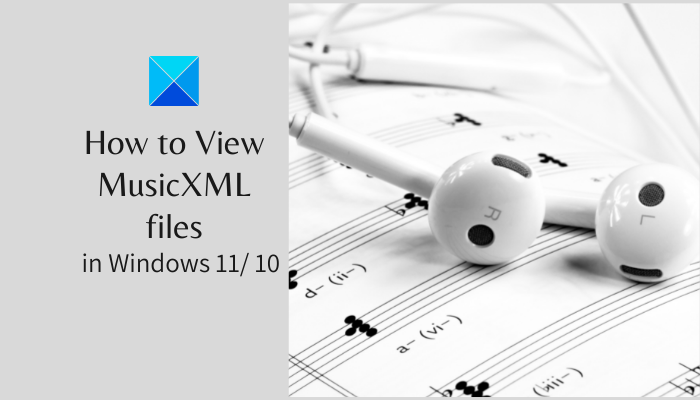
Τώρα, αν ψάχνετε για μια λύση για να προβάλετε ένα αρχείο MusicXML στα (MusicXML)Windows 11/10 , αυτός ο οδηγός θα σας βοηθήσει. Εδώ, θα αναφέρω πολλά δωρεάν λογισμικό και ιστότοπους που σας επιτρέπουν να ανοίξετε και να προβάλετε το αρχείο MusicXML . Λοιπόν, χωρίς πολλή φασαρία, ας ξεκινήσουμε!
Πώς να προβάλετε αρχεία MusicXML στα Windows 11/10;
Ακολουθούν το δωρεάν λογισμικό και η ηλεκτρονική υπηρεσία που σας επιτρέπουν να ανοίξετε και να προβάλετε αρχεία MusicXML στα (MusicXML)Windows 11/10 :
- MuseScore
- Denemo
- Ασβεστος
- Soundslice.com
Ας δούμε αναλυτικά αυτούς τους θεατές MusicXML !
1] MuseScore

Το MuseScore(MuseScore) είναι ένα δημοφιλές δωρεάν λογισμικό σημειογραφίας μουσικής σε πολλές πλατφόρμες, χρησιμοποιώντας το οποίο μπορείτε να εισάγετε και να προβάλετε αρχεία MusicXML στα (MusicXML)Windows 11/10 . Είναι ένα δωρεάν πρόγραμμα προβολής αρχείων MusicXML ανοιχτού κώδικα. (MusicXML)Μπορείτε απλώς να το κατεβάσετε και να το εγκαταστήσετε στον υπολογιστή σας και στη συνέχεια να εκκινήσετε το κύριο γραφικό περιβάλλον(GUI) εργασίας του . Στη συνέχεια, μπορείτε να μεταβείτε στο μενού Αρχείο(File) και να κάνετε κλικ στην επιλογή Άνοιγμα(Open) για να εισαγάγετε ένα αρχείο MusicXML σε αυτό. (MusicXML)Στη συνέχεια σας εμφανίζει τη μουσική παρτιτούρα που περιέχεται στο εισαγόμενο αρχείο MusicXML .
Μπορείτε επίσης να ακούσετε τη μουσική παρτιτούρα που(listen to the music score) είναι αποθηκευμένη στα αρχεία πηγής MusicXML . Απλώς(Simply) κάντε κλικ στο κουμπί Αναπαραγωγή( Play) που υπάρχει στην κύρια γραμμή εργαλείων για να ακούσετε τη μουσική. Σας επιτρέπει να προσαρμόσετε την προβολή της σελίδας μουσικής σημειογραφίας. Μπορείτε επίσης να αλλάξετε τις ιδιότητες των σημειώσεων και των στοιχείων όπως το χρώμα, την κατεύθυνση, τη σειρά στοίβαξης( color, direction, stacking order,) κ.λπ. Εκτός από αρχεία MusicXML , μπορείτε επίσης να ανοίξετε και να προβάλετε αρχεία δεδομένων Muse, αρχεία MIDI, Capella, Guitar Pro, Power Tab Editor(Muse data files, MIDI, Capella, Guitar Pro, Power Tab Editor files,) και μερικά άλλα αρχεία μουσικής.
Είναι κυρίως μουσικοσυνθέτης. Ως εκ τούτου(Hence) , μπορείτε να επεξεργαστείτε αρχεία MusicXML σε αυτό χρησιμοποιώντας διάφορα τυπικά και προηγμένα εργαλεία. Μπορείτε να τροποποιήσετε τις σημειώσεις με μη αυτόματο τρόπο, να προσθέσετε νέες σημειώσεις και στοιχεία, να αλλάξετε τη θέση των σημειώσεων, να διαγράψετε μια σημείωση και να κάνετε περισσότερα. Για να συνθέσετε μουσικές σημειώσεις, σας παρέχει Synthesizer , Πληκτρολόγιο πιάνου(Piano Keyboard) , Μίξερ(Mixer) και άλλα εργαλεία.
Είναι ένα πραγματικά εύχρηστο δωρεάν λογισμικό μουσικής σημειογραφίας που διατίθεται τόσο σε έκδοση εγκατάστασης όσο και σε φορητή έκδοση.
Δείτε επίσης: (Also see:) Πώς να εισαγάγετε μουσικές σημειώσεις και σύμβολα στο Microsoft Word.(How to insert Music Notes and Symbols in Microsoft Word.)
2] Denemo

Το Denemo(Denemo) είναι ένα δωρεάν λογισμικό προβολής αρχείων MusicXML για (MusicXML)Windows 11/10 . Εκκινήστε αυτό το λογισμικό και, στη συνέχεια, μεταβείτε στο μενού Αρχείο(File) και κάντε κλικ στην επιλογή Import File > Import MusicXml . Καθώς εισάγετε το αρχείο, θα μπορείτε να δείτε τη μουσική σημειογραφία στην κύρια διεπαφή του.
Επιπλέον, από προεπιλογή εμφανίζει την προβολή εκτύπωσης του εισαγόμενου αρχείου MusicXML σε ξεχωριστό παράθυρο, όπως φαίνεται στο παρακάτω στιγμιότυπο οθόνης.

Σας επιτρέπει να οπτικοποιείτε αρχεία MusicXML χρησιμοποιώντας λειτουργίες ζουμ, σελιδοδείκτες, κινήσεις δρομέα, μετακίνηση της οθόνης δεξιά ή αριστερά και περισσότερες δυνατότητες. Μπορείτε επίσης να αναπαράγετε τη μουσική παρτιτούρα με διάφορες επιλογές αναπαραγωγής, όπως αναπαραγωγή χορδής στον κέρσορα, προβολή αναπαραγωγής, αλλαγή τόνου κ.λπ. Μπορείτε επίσης να επεξεργαστείτε αρχεία MusicXML σε αυτό και να τα μετατρέψετε σε άλλες υποστηριζόμενες μορφές όπως PDF , PNG , MIDI κ.λπ.
Μπορείτε να κατεβάσετε αυτό το λογισμικό σημειογραφίας μουσικής και το πρόγραμμα προβολής MusicXML από το denemo.org .
3] Ασβέστης

Το Lime(Lime) είναι ένα δωρεάν λογισμικό για το άνοιγμα και την προβολή αρχείων MusicXML στα (MusicXML)Windows 11/10 . Είναι ένα φορητό λογισμικό, ώστε να μπορείτε απλώς να κάνετε διπλό κλικ στο αρχείο exe για να εκκινήσετε τη διεπαφή του και, στη συνέχεια, να ξεκινήσετε την προβολή αρχείων MusicXML . Εκτός από το MusicXML , σας επιτρέπει επίσης να προβάλλετε αρχεία MIDI και NIFF . Απλώς(Simply) , μεταβείτε στο μενού Αρχείο(File) και κάντε κλικ στην επιλογή Import > MuiscXML για να ανοίξετε ένα αρχείο MusicXML.
Κατά την εισαγωγή του αρχείου MusicXML , μπορείτε να διαμορφώσετε επιλογές όπως συσχέτιση σύγχυσης σε στέλεχος ή φωνή, να μεταφέρετε σημειώσεις με μετατόπιση οκτάβας, προεπιλεγμένο σημείο στίχων, διαμορφώσεις παράβλεψης και ισοπαλίας, πρόσθετη κλιμάκωση σελίδας(slur association to stem or voice, transpose octave shifted notes, default lyrics point, ignore slur and tie configurations, additional page scaling,) κ.λπ. Παρέχει δυνατότητες όπως επιλογές ζουμ και προσθήκη σχολιασμών. Μπορείτε επίσης να το χρησιμοποιήσετε για να επεξεργαστείτε τις σημειώσεις που εισάγονται από το αρχείο MusicXML . Μια αποκλειστική λειτουργία Διόρθωσης προβλημάτων(Fix Problems) υπάρχει στο μενού Σελίδα(Page) που σας επιτρέπει να διορθώσετε σφάλματα ρυθμού, παραβιάσεις τόνου, υπενθυμίσεις που λείπουν(rhythm errors, pitch violations, missing reminders,) και πολλά άλλα.
Δείτε: (See:) Πώς να μετατρέψετε απλό κείμενο σε PDF μουσικής σημειογραφίας στα Windows 10.(How to convert Plain Text to Musical Notation PDF in Windows 10.)
4] Soundslice.com

Το Soundslice.com(Soundslice.com) είναι μια δωρεάν διαδικτυακή υπηρεσία για το άνοιγμα και την προβολή αρχείων MusicXML . Μεταβείτε στον ιστότοπό του, ανεβάστε ένα αρχείο MusicXML και θα μπορείτε να προβάλετε τις παρτιτούρες σε ένα πρόγραμμα περιήγησης ιστού. Παρέχει μια αποκλειστική επιλογή αναπαραγωγής που σας επιτρέπει να ακούτε τη μουσική. Μπορείτε να προσαρμόσετε το BPM της μουσικής, να ενεργοποιήσετε την αναπαραγωγή βρόχου, να ρυθμίσετε την ένταση, να ενεργοποιήσετε τον μετρονόμο κ.λπ.
Παρέχει οπτικοποιήσεις πληκτρολογίου πιάνου. Μπορείτε επίσης να ορίσετε ορισμένες ρυθμίσεις προβολής όπως το επίπεδο ζουμ, τη διάταξη και την εμφάνιση του οργάνου.
Διαβάστε τώρα: (Now read:) Το Notation Player καθιστά δυνατή την προβολή μουσικών νότων και την ανάγνωση στίχων.
Related posts
Πώς να μετατρέψετε το MIDI σε MusicXML στα Windows 11/10
Ανοίξτε ξανά φακέλους, αρχεία, προγράμματα, παράθυρα που έκλεισαν πρόσφατα
Τι είναι το αρχείο Windows.edb στα Windows 11/10
Τι είναι ένα αρχείο PLS; Πώς να δημιουργήσετε ένα αρχείο PLS στα Windows 11/10;
Τι είναι ένα αρχείο PPS; Πώς να μετατρέψετε το PPS σε PDF στα Windows 11/10;
Ένα απροσδόκητο σφάλμα σας εμποδίζει να διαγράψετε το αρχείο
Πώς να επεξεργαστείτε ή να προσθέσετε Μεταδεδομένα σε αρχεία φωτογραφιών και βίντεο στα Windows 11/10
Τι είναι ένα αρχείο GPX; Πώς να ανοίξετε και να προβάλετε αρχεία GPX στα Windows 10;
Πώς να μετατρέψετε ένα έγγραφο PDF σε μια πολυσέλιδη εικόνα TIFF στα Windows
Επαληθεύστε την ακεραιότητα του αρχείου με δωρεάν Έλεγχοι ακεραιότητας αρχείων και αθροίσματος ελέγχου
Πώς να μετατρέψετε MP3 σε μορφή αρχείου OGG
Βρείτε και αφαιρέστε διπλότυπα αρχεία με το Makesoft DuplicateFinder
Πώς να μετατρέψετε PDF σε MOBI στα Windows 10
Το RegDllView σάς επιτρέπει να προβάλλετε όλα τα εγγεγραμμένα αρχεία DLL στον υπολογιστή με Windows
Πώς να μετατρέψετε το αρχείο IMG σε ISO στα Windows 11/10
Τι είναι το αρχείο LRC; Πώς να δημιουργήσετε ένα αρχείο LRC στα Windows 11/10;
Το Universal Viewer είναι ένα δωρεάν πρόγραμμα προβολής αρχείων που υποστηρίζει πολλές μορφές
Διαγράψτε μόνιμα αρχεία χρησιμοποιώντας δωρεάν λογισμικό File Shredder για Windows
Ανεπιθύμητα αρχεία στα Windows 11/10: Τι μπορείτε να διαγράψετε με ασφάλεια;
Αποδέσμευση TCP/IP, Flush DNS, Reset Winsock, Reset Proxy with Batch File
